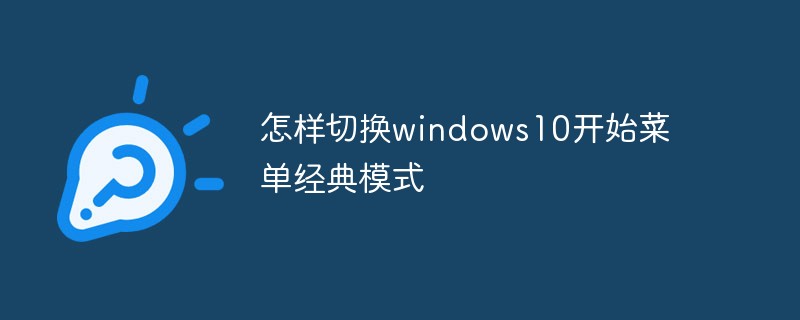Windows 10 スタート メニューのクラシック モードに切り替える: まず、スタート メニューで [設定] を見つけて開き、[個人用設定] で [スタート] を選択し、[全画面スタート画面を使用する] を選択します。 ; 次にクリックします。 [スタート メニュー] が全画面メトロ インターフェイスに変わっていることがわかります。最後にコンピュータを再起動します。
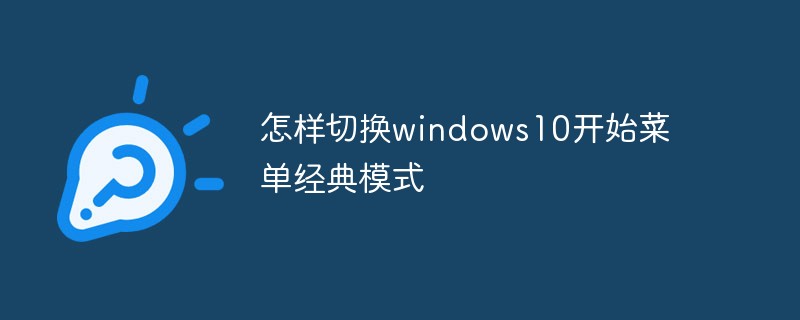
#[スタート] メニューで [設定] を見つけて開きます
[設定] で [個人用設定] を見つけて開きます
「個人用設定」で、「スタート」-「全画面の「スタート」画面を使用する」を選択し、スイッチをオンにします
それから「スタート メニュー」をクリックすると、全画面表示になっていることがわかります。 -screen Metro インターフェイス
クラシック スタート メニュー スタイルに切り替えます。手順 3 でオン/オフを切り替えるだけです。
まず、下部のステータス バーを右クリックし、[プロパティ] を選択します。
ポップアップウィンドウで「スタートメニュー」を選択します。
前のものはデフォルトでチェックされています。
チェックを外して「OK」をクリックします。
有効にする前にログアウトするように求められます。[ログアウトして設定を変更する] をクリックします。
その他のチュートリアル: 「
php チュートリアル」
以上がWindows 10のスタートメニューをクラシックモードに切り替える方法の詳細内容です。詳細については、PHP 中国語 Web サイトの他の関連記事を参照してください。